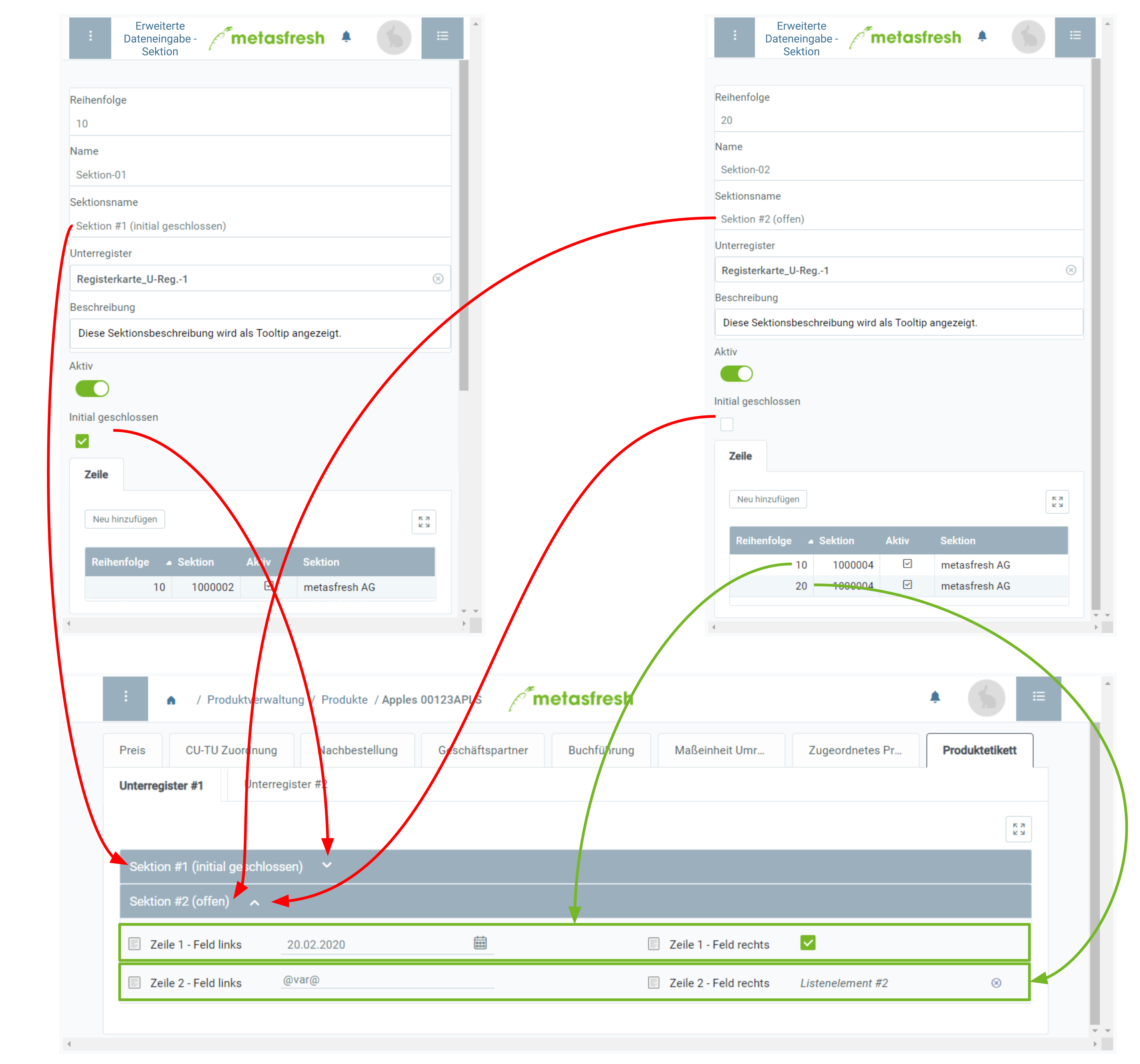. Es öffnet sich ein Overlay-Fenster.
. Es öffnet sich ein Overlay-Fenster.Hinweis 1: Wiederhole die Schritte 1 bis 2, um weitere Zeilen hinzuzufügen.
Hinweis 2: Bei mehreren Zeilen für dieselbe Sektion kannst Du deren Reihenfolge bestimmen.
Hinweis: Dieser Name dient nur der systeminternen Referenz und wird nicht als Sektionsname angezeigt.
Hinweis: Dieser Name wird an entsprechender Stelle in dem Unterregister zu lesen sein.
Hinweis: Bei mehreren Sektionen für dasselbe Unterregister kannst Du deren Reihenfolge bestimmen.
 . Es öffnet sich ein Overlay-Fenster.
. Es öffnet sich ein Overlay-Fenster.Hinweis 1: Wiederhole die Schritte 1 bis 2, um weitere Zeilen hinzuzufügen.
Hinweis 2: Bei mehreren Zeilen für dieselbe Sektion kannst Du deren Reihenfolge bestimmen.
| Wichtiger Hinweis: |
|---|
| Die benutzerdefinierte Registerkarte samt den Sektionen und Zeilen wird erst in dem jeweiligen Eingabefenster angezeigt, wenn die Sektionszeilen auch Felder beinhalten. |